iPad용 Final Cut Pro에서 클립에 키워드 추가하기
키워드를 브라우저 클립에 적용하여 비디오를 만드는 데 필요한 클립을 빠르게 찾을 수 있습니다. 키워드를 클립 또는 클립 범위에 적용하면 클립 축소판 및 필름 스트립이 브라우저에서 파란색 선으로 표시됩니다. 브라우저를 필터링하여 특정 키워드를 가진 클립만 표시할 수 있습니다.
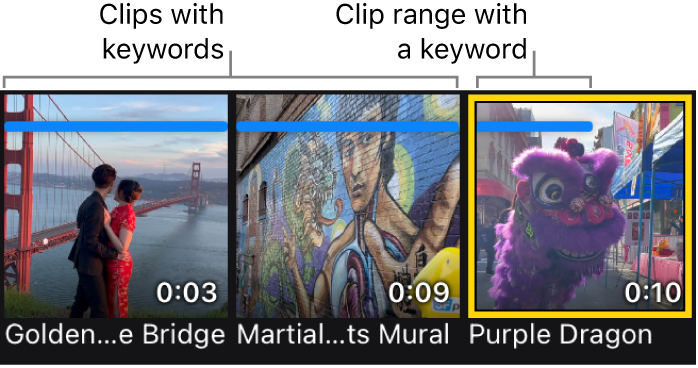
브라우저에서 클립 또는 클립 범위에 키워드 추가하기
iPad용 Final Cut Pro에서 프로젝트를 여십시오.
도구 막대에서
 을 탭한 다음, 브라우저에서 클립 축소판을 탭하십시오.
을 탭한 다음, 브라우저에서 클립 축소판을 탭하십시오.클립의 범위에 키워드를 추가하려면 클립의 필름 스트립 양쪽 끝에 있는 노란색 핸들을 드래그하십시오.
브라우저 하단의
 을 탭하고 다음 중 하나를 수행하십시오.
을 탭하고 다음 중 하나를 수행하십시오.새로운 키워드 생성하기: 새로운 키워드 추가 필드를 탭하고 키워드를 입력한 다음, 온스크린 키보드의 Return을 탭하십시오.
키워드 목록의 키워드 추가하기: 프로젝트에 이미 키워드가 적용된 클립이 있을 경우, 목록에서 키워드를 탭하십시오.
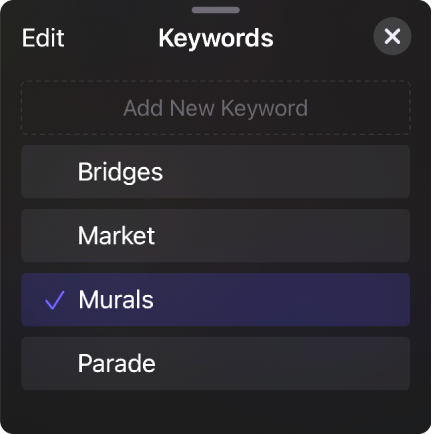
선택한 클립 또는 범위에 추가한 키워드는 그 옆에 체크 표시가 나타납니다.
 을 탭하여 목록을 닫으십시오.
을 탭하여 목록을 닫으십시오.
클립의 축소판 및 필름 스트립의 상단에 파란색 선이 나타납니다. 클립의 범위에 키워드를 추가할 경우, 축소판 및 필름 스트립의 연관된 부분 상단에 파란색 선이 나타납니다.
브라우저에서 여러 클립에 키워드 추가하기
iPad용 Final Cut Pro에서 프로젝트를 여십시오.
도구 막대에서
 을 탭하고, 브라우저의 오른쪽 상단 모서리에 있는 선택을 탭한 다음, 여러 클립 축소판을 탭하십시오.
을 탭하고, 브라우저의 오른쪽 상단 모서리에 있는 선택을 탭한 다음, 여러 클립 축소판을 탭하십시오.팁: 브라우저의 클립 축소판을 모두 선택하려면, 브라우저 상단에서 전체 선택을 탭하십시오.
브라우저 하단의
 을 탭한 다음, 키워드를 탭하십시오.
을 탭한 다음, 키워드를 탭하십시오.다음 중 하나를 수행하십시오.
새로운 키워드 생성하기: 새로운 키워드 추가 필드를 탭하고 키워드를 입력한 다음, 온스크린 키보드의 Return을 탭하십시오.
키워드 목록의 키워드 추가하기: 프로젝트에 이미 키워드가 적용된 클립이 있을 경우, 목록에서 키워드를 탭하십시오.
목록에서 선택한 클립에 추가한 키워드는 그 옆에 체크 표시가 나타납니다.
 을 탭하여 목록을 닫으십시오.
을 탭하여 목록을 닫으십시오.
키워드가 있는 클립 축소판의 상단에 파란색 선이 나타납니다.
브라우저의 클립에서 키워드 제거하기
iPad용 Final Cut Pro에서 프로젝트를 여십시오.
도구 막대에서
 을 탭하고 브라우저에서 다음 중 하나를 수행하십시오.
을 탭하고 브라우저에서 다음 중 하나를 수행하십시오.클립 또는 클립 범위의 키워드 제거하기: 상단에 파란색 선이 있는 클립 축소판 또는 클립 범위를 선택하고, 브라우저 하단의
 을 탭하고, 제거하려는 키워드를 탭하여 옆에 체크 표시가 없도록 한 다음,
을 탭하고, 제거하려는 키워드를 탭하여 옆에 체크 표시가 없도록 한 다음,  을 탭하여 목록을 닫으십시오.
을 탭하여 목록을 닫으십시오.여러 클립 또는 클립 범위의 키워드 제거하기: 상단에 파란색 선이 있는 여러 클립 축소판을 선택하고, 브라우저 하단의
 을 탭하고, 키워드를 탭한 다음, 제거하려는 키워드를 탭하여 옆에 체크 표시가 없도록 하십시오.
을 탭하고, 키워드를 탭한 다음, 제거하려는 키워드를 탭하여 옆에 체크 표시가 없도록 하십시오.  을 탭하여 목록을 닫은 다음, 브라우저의 오른쪽 상단 모서리에 있는 완료를 탭하십시오.
을 탭하여 목록을 닫은 다음, 브라우저의 오른쪽 상단 모서리에 있는 완료를 탭하십시오. 참고: 키워드 옆에 있는 대시는 해당 키워드가 선택한 클립 일부에만 적용되었음을 의미합니다. 키워드를 다시 탭하여 대시를 제거하십시오.
브라우저의 목록에 있는 키워드 편집하기
iPad용 Final Cut Pro에서 프로젝트를 여십시오.
도구 막대에서
 을 탭한 다음, 브라우저에서 클립 축소판을 탭하십시오.
을 탭한 다음, 브라우저에서 클립 축소판을 탭하십시오.브라우저 하단의
 을 탭한 다음, 편집을 탭하십시오.
을 탭한 다음, 편집을 탭하십시오.다음 중 하나를 수행하십시오.
키워드 목록에 키워드 추가하기: 새로운 키워드 추가 필드를 탭하고 키워드를 입력한 다음, 온스크린 키보드의 Return을 탭하십시오. 새 키워드가 선택한 클립에 추가되고, 다음에 열 때 키워드 목록에 나타납니다.
키워드 목록에서 키워드 삭제하기: 제거하려는 키워드 옆의
 을 탭한 다음, 삭제를 탭하십시오. 키워드가 프로젝트의 모든 클립에서 제거됩니다.
을 탭한 다음, 삭제를 탭하십시오. 키워드가 프로젝트의 모든 클립에서 제거됩니다.팁: 빠르게 키워드를 삭제하려면 키워드를 왼쪽으로 쓸어넘긴 다음, Delete를 탭하십시오.
 을 탭하여 목록을 닫으십시오.
을 탭하여 목록을 닫으십시오.
브라우저 클립에 키워드를 적용한 다음, 브라우저를 필터링하여 특정 키워드가 있는 클립을 표시할 수 있습니다.